Win10系统安装教程(详细步骤和注意事项,轻松安装Win10系统)
![]() 游客
2025-08-01 10:26
165
游客
2025-08-01 10:26
165
Win10操作系统已成为最受欢迎的操作系统之一,本文将为大家介绍如何使用U盘来安装Win10系统。通过本文提供的详细步骤和注意事项,您可以轻松地完成Win10系统的安装。

准备工作——获取所需的材料和软件
在开始安装Win10系统之前,您需要准备一个U盘、一个可用的电脑,并下载最新版本的Win10系统镜像文件以及一个专业的U盘制作工具。
制作启动盘——使用U盘制作工具创建可引导的Win10启动盘
插入U盘到计算机的USB口。运行U盘制作工具并选择刚刚下载好的Win10系统镜像文件。接下来,点击“开始制作”按钮,等待制作完成。

进入BIOS设置——设置电脑从U盘启动
重新启动电脑,同时按下相应的按键(通常是Delete、F2或F10键)进入BIOS设置界面。在“Boot”或“启动”选项中,将U盘设为第一启动选项。
安装过程——按照引导安装Win10系统
重启电脑后,Win10安装程序会自动加载。根据引导提示,选择安装语言、时区和键盘布局等设置。点击“下一步”继续。
选择安装类型——新安装或升级
在安装类型界面,选择“自定义”选项,如果您想在干净的硬盘上进行全新安装Win10系统;或者选择“升级”选项,如果您希望将Win10系统更新到最新版本。
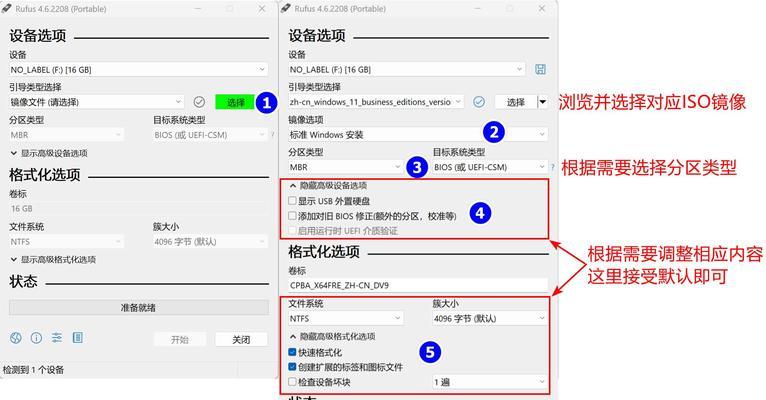
分区设置——创建分区或选择已有分区
如果您选择了自定义安装类型,您需要在硬盘上创建新分区。点击“新建”按钮,并按照提示设置分区的大小和名称。如果您选择了升级安装类型,则可以选择已有的分区来安装系统。
系统文件复制——等待系统文件的复制过程完成
在确认分区设置后,Win10系统开始复制系统文件到硬盘。这个过程可能需要一些时间,请耐心等待。
系统设置——根据个人喜好进行设置
当系统文件复制完毕后,系统会重启并进入设置界面。在这里,您可以根据个人喜好选择系统的颜色、账户设置等。完成设置后,点击“下一步”。
等待安装完成——系统将自动完成最后的设置
系统会继续自动进行一系列设置,并显示安装进度。请耐心等待,系统会在完成设置后自动重启。
初始配置——设置用户账户和密码
在第一次启动Win10系统时,您需要设置一个用户账户和密码。按照引导提示,输入个人信息并设置密码,然后点击“下一步”。
系统更新——确保系统保持最新
完成初始配置后,系统会自动连接到互联网并检查更新。请确保更新到最新的Win10系统版本,以获得更好的性能和安全性。
安装驱动程序——安装所需的硬件驱动程序
Win10系统安装完成后,您需要安装相应的硬件驱动程序,以确保设备正常工作。您可以从电脑制造商的官方网站上下载并安装正确的驱动程序。
安装常用软件——根据需求安装常用软件
随着系统安装的完成,您可以根据个人需求安装常用软件,如浏览器、办公软件、娱乐软件等。确保只从官方渠道下载和安装软件,以避免恶意软件的风险。
数据迁移——将旧电脑数据迁移到新系统
如果您需要将旧电脑上的数据迁移到新系统中,您可以使用数据迁移工具或手动复制文件的方式将数据传输到新系统中。请确保备份重要数据,以防意外损失。
和注意事项——享受全新Win10系统的魅力
通过U盘安装Win10系统,您可以轻松地拥有一个全新的操作系统。请注意备份重要数据、从官方渠道下载软件、定期更新系统和驱动程序,以确保系统的稳定和安全性。
通过本文提供的详细步骤和注意事项,您现在可以自信地使用U盘来安装Win10系统了。享受全新Win10系统带来的便利与魅力吧!
转载请注明来自数码俱乐部,本文标题:《Win10系统安装教程(详细步骤和注意事项,轻松安装Win10系统)》
标签:系统安装
- 最近发表
- 标签列表

